Cum să tastați N cu codul Alt Tilde
Miscellanea / / December 17, 2021
Ai fi dat peste simbol tilde în numeroase ocazii. Vă întrebați cum să introduceți aceste litere speciale? Tidele schimbă sensul cuvântului și este folosit în mod obișnuit în limbile spaniolă și franceză. Vă oferim un ghid perfect care vă va ajuta să învățați cum să tastați tilde pe Windows. Puteți insera n cu tilde folosind codul alt, funcția Char și alte tehnici, așa cum este discutat în acest ghid.

Cuprins
- Cum să tastați N cu codul Alt Tilde
- Cum să tastați Tilde pe un computer Windows.
- Metoda 1: Utilizarea comenzilor rapide de la tastatură
- Metoda 2: Utilizarea Opțiunilor pentru simboluri
- Metoda 3: Utilizarea hărții de caractere
- Metoda 4: Utilizarea funcției CHAR (numai pentru Excel)
- Metoda 5: Schimbarea aspectului tastaturii la US International
Cum să tastați N cu codul Alt Tilde
Acest simbol n cu tilde este pronuntat ca eneîn latină. Cu toate acestea, este folosit în diferite limbi, cum ar fi spaniolă, franceză, italiană, de asemenea. Pe măsură ce oamenii au început să folosească mai des aceste simboluri, acestea au ajuns să fie incluse și în câteva modele de tastatură. Acest lucru permite utilizatorilor să tasteze cu ușurință aceste caractere speciale în Windows.
Urmați pașii dați pentru a tasta n cu tilde Ñ folosind codul alt:
1. Porniți Blocarea numerelor pe tastatura ta.

2. Așezați cursor în documentul în care doriți să introduceți n cu o tilde.
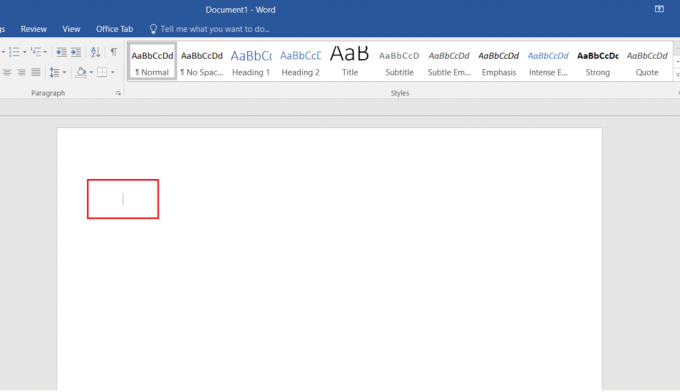
3. Apăsați și mențineți apăsat Alt tastă și tastați următorul cod:
- 165 sau 0209 pentru Ñ
- 164 sau 0241 pentru ñ
Notă: Trebuie să apăsați pe numerele disponibile pe tastatura numerică.

Cum să tastați Tilde pe un computer Windows
Există diverse alte metode, altele decât codul alt, pentru a tasta tilde pe un computer Windows.
Metoda 1: Utilizarea comenzilor rapide de la tastatură
Puteți utiliza comenzile rapide de la tastatură pentru a tasta n cu tilde Ñ după cum urmează:
1. Așezați cursor unde doriți să introduceți simbolul n cu o tildă .
2A. presa Ctrl + Shift + ~ + N taste simultan să tastați Ñ direct.

2B. Pentru litere mari, tastați 00d1. Selectați-l și apăsați tastele Alt + X împreună.
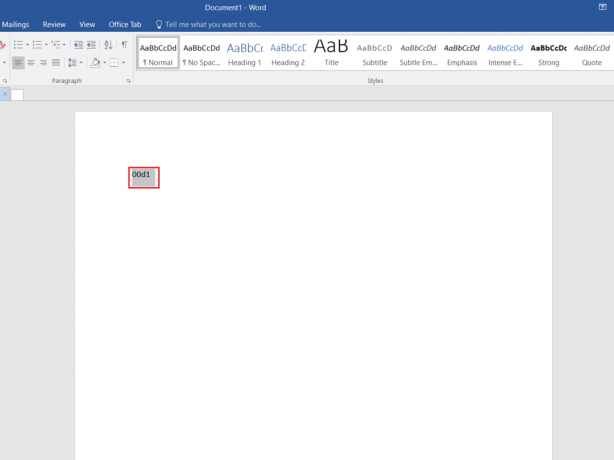
2C. În mod similar, pentru litere mici, tastați 00f1. Selectați-l și apăsați tastele Alt + X simultan.
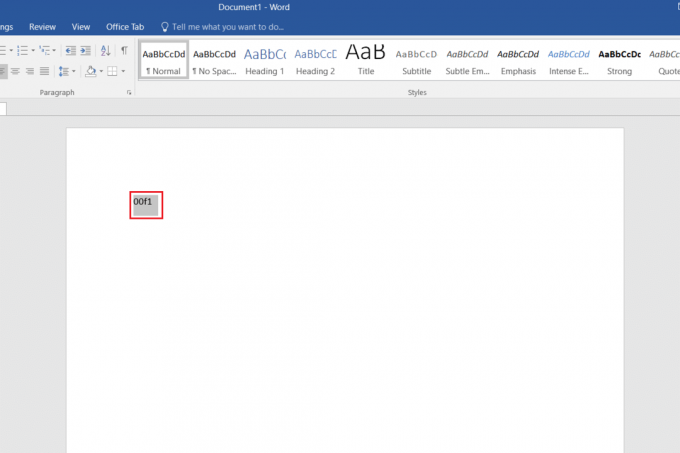
Citește și:Cum să eliminați filigranele din documentele Word
Metoda 2: Utilizarea Opțiunilor pentru simboluri
Microsoft facilitează, de asemenea, utilizatorilor săi să insereze simboluri folosind caseta de dialog Symbol.
1. Așezați cursor în documentul în care doriți să introduceți simbolul.
2. Clic Introduce în Bară de meniu.

3. Clic Simbol în Simboluri grup.
4. Apoi apasa Mai multe simboluri... în caseta derulantă, așa cum este evidențiat.

5. Derulați prin listă pentru a găsi cele necesare simbol Ñ sau ñ. Selectați-l și faceți clic Introduce butonul, așa cum este ilustrat mai jos.
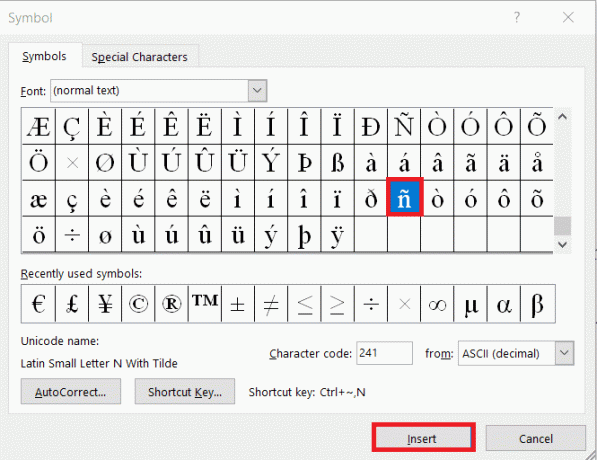
6. Clic pictograma X în vârful Simbol cutie pentru a o închide.
Metoda 3: Utilizarea hărții de caractere
Utilizarea unei hărți de caractere este, de asemenea, la fel de simplă ca și tastarea n cu codul alt tilde.
1. apasă pe Tasta Windows, tip harta caracterelor, și faceți clic pe Deschis.

2. Aici, selectați cel dorit simbol (De exemplu - Ñ).
3. Apoi, faceți clic pe Selectați >Copie pentru a copia simbolul.
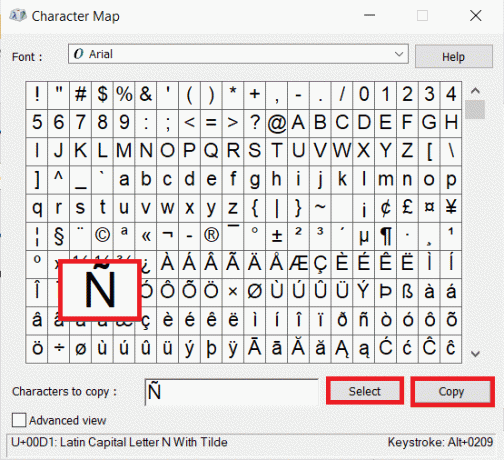
4. Deschideți documentul și lipiți simbolul apăsând Tastele Ctrl + V simultan pe tastatură. Asta e!
Metoda 4: Utilizarea funcției CHAR (numai pentru Excel)
Puteți introduce orice simbol cu codul său digital unic folosind funcția CHAR. Cu toate acestea, poate fi folosit numai în MS Excel. Pentru a introduce ñ sau Ñ, urmați acești pași:
1. Du-te la celulă unde doriți să introduceți simbolul.
2. Pentru litere mici, tastați =CHAR(241) și apăsați Introduce cheia. Același lucru va fi înlocuit cu ñ așa cum este descris mai jos.
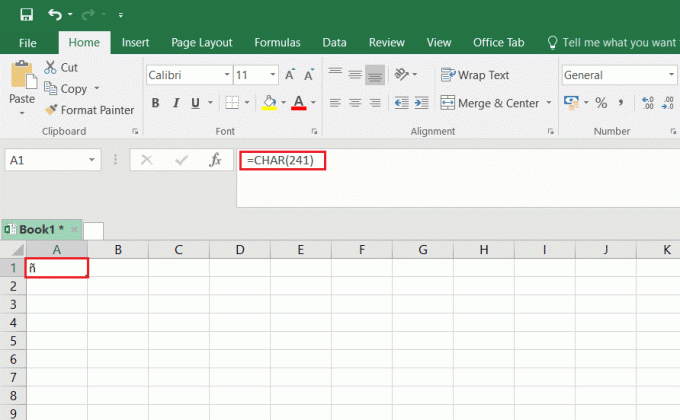
3. Pentru litere mari, tastați =CHAR(209) și lovit introduce. Același lucru va fi înlocuit cu Ñ așa cum este ilustrat mai jos.
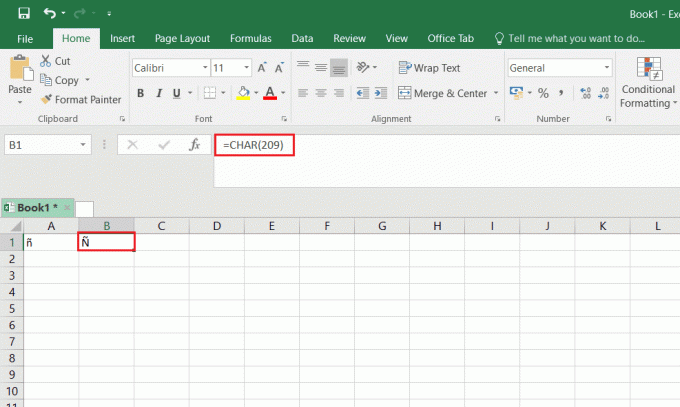
Citește și:Cum să copiați și să lipiți valori fără formule în Excel
Metoda 5: Schimbarea aspectului tastaturii la US International
Pentru a insera simbolurile Ñ sau ñ, puteți schimba aspectul tastaturii în US International și apoi, utilizați tastele Alt + N dreapta pentru a le introduce. Iată cum să faci asta:
1. presa Tastele Windows + I împreună pentru a deschide Setări.
2. Clic Timp și limbă din opțiunile date.

3. Clic Limba în panoul din stânga.
Notă: Dacă Engleză Statele Unite) este deja instalat, apoi săriți Pașii 4-5.
4. Clic Adăugați o limbă sub Limbi preferate categorie, după cum se arată.

5. Selectați Engleză Statele Unite) din lista de limbi pentru a-l instala.
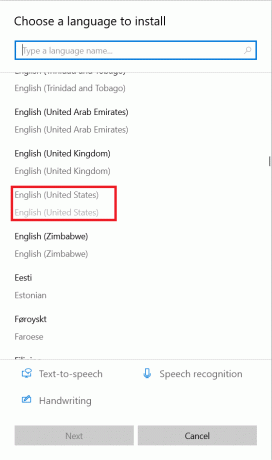
6. Click pe Engleză Statele Unite) pentru a-l extinde, apoi faceți clic pe Opțiuni butonul, afișat evidențiat.
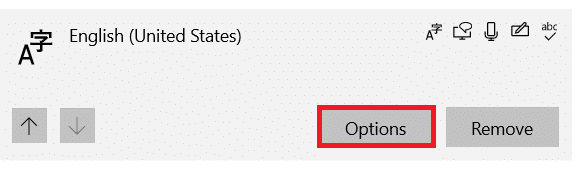
7. Apoi, faceți clic Adăugați o tastatură sub Tastaturi categorie.
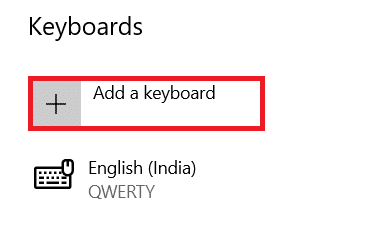
8. Derulați prin listă și selectați Statele Unite - Internațional, așa cum este descris.
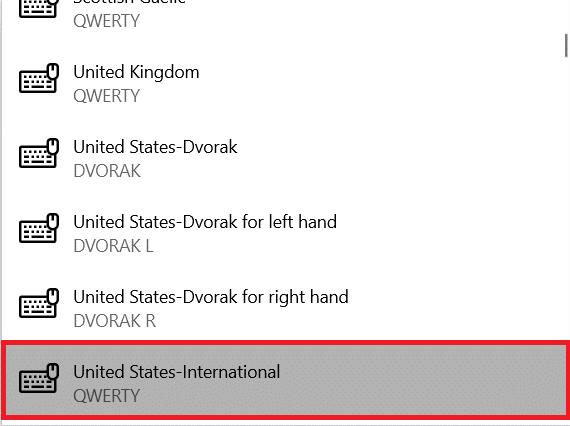
9. A fost instalat aspectul tastaturii engleze din SUA. presa Windows + taste din bara de spațiu pentru a comuta între aspectul tastaturii.
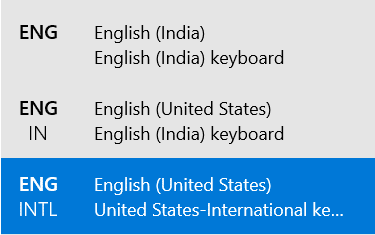
11. După trecerea la Statele Unite ale Americii-Tastatură internațională, presa Tastele Alt + N dreapta simultan pentru a tasta ñ. (Nu funcționează)
Notă: Cu Caps lock activat, urma Pasul 11 a tasta Ñ.
întrebări frecvente
Î1. Unde pot găsi codurile alt pentru toate literele din limbi străine?
Ans. Puteți căuta online pentru coduri Alt. Multe astfel de site-uri web sunt disponibile cu coduri alt pentru caractere speciale și litere în limbi străine, cum ar fi Comenzi rapide utile.
Q2. Cum se introduc litere cu marcaj?
Ans. Puteți insera litere cu accent prin apăsare Ctrl + Shift + ^ + (litera). De exemplu, puteți introduce Ê apăsând simultan tastele Ctrl + Shift + ^ + E.
Q3. Cum se introduc litere cu accent grav?
Ans. Puteți cu ușurință litera cu accent grav folosind comenzile rapide de la tastatură. presa Ctrl + ` + taste (litere). simultan. De exemplu, puteți introduce à apăsând Ctrl + ` + A.
Î4. Cum se introduc alte vocale cu simbolul tildei?
Ans. presa Ctrl + Shift + ~ + (litere) taste împreună pentru a tasta acea literă cu simbolul tilde. De exemplu, să tastați Ã, apăsați tastele Ctrl + Shift + ~ + A la unison.
Recomandat:
- Cum să descărcați Hextech Repair Tool
- Cum să adăugați pluginul Notepad++ pe Windows 10
- Cum să recuperezi parola Outlook
- Cum să setați Notepad++ ca implicit în Windows 11
Sperăm că acest ghid v-a ajutat să introduceți n cu tilde folosind codul alt. De asemenea, ați învățat cum să introduceți litere și vocale tilde pe computerele Windows. Simțiți-vă liber să trimiteți întrebările și sugestiile dvs. în caseta de comentarii de mai jos.



